wps表格自动换行
PS表格中的自动换行功能是一项非常实用的工具,它允许用户在单元格内输入较长的文本时,文本能够根据单元格的宽度自动调整,换到下一行显示,从而避免文本被截断或溢出到相邻的单元格,以下是关于WPS表格自动换行的详细指南:

自动换行的基本设置
(一)通过“开始”选项卡设置
- 选中目标单元格:你需要用鼠标点击选中你想要设置自动换行的那个单元格,如果你想对多个单元格生效,可以按住鼠标拖动选中一片区域,或者按住Ctrl键再逐个点击多个不连续的单元格,甚至可以选择整行或整列。
- 找到并点击“自动换行”按钮:在软件顶部的菜单栏(功能区)里,找到“开始”选项卡,然后在“对齐方式”这个功能组里,你会看到一个带有文字和向下箭头的图标,通常旁边就写着“自动换行”这四个字,点击这个按钮,即可完成自动换行的设置。
- 查看效果:点击“自动换行”按钮后,你会立刻看到,之前超出单元格宽度的文字,已经自动在单元格内部换行显示了,单元格所在行的行高可能也会自动增加,以容纳所有文字。
(二)通过右键菜单设置
- 选中目标单元格:同样地,先选中你要设置的单元格或区域。
- 打开右键菜单:在选中的单元格上点击鼠标右键,会弹出一个快捷菜单。
- 选择“设置单元格格式”:在菜单里找到并选择“设置单元格格式…”选项。
- 勾选“自动换行”:在弹出的“设置单元格格式”对话框中,切换到“对齐”选项卡,在“文本控制”区域,你会看到“自动换行”这个复选框,把它勾选上,然后点击“确定”按钮,这样,所选单元格或区域就设置了自动换行。
自动换行的快捷键操作
除了通过菜单和右键菜单设置自动换行外,WPS表格还提供了快捷键操作,方便用户快速实现自动换行。
(一)Alt+Enter快捷键
在单元格内输入文本时,如果你想在特定位置手动强制换行(而不是等它自动换),可以将光标放在想换行的位置,然后按下Alt+Enter组合键,这样,你就可以在单元格内实现换行输入了。
(二)Alt+H+W快捷键
这是一个相对较为隐蔽的快捷键,用于快速打开或关闭自动换行功能,按下Alt+H+W(先按Alt,再依次按H、W),即可快速设置或取消自动换行。
自动换行的注意事项
(一)调整列宽
设置了自动换行后,如果你调整了列的宽度,文字会自动重新换行以适应新的宽度,在设置自动换行时,建议适当调整列宽,以确保文本能够完整显示。

(二)行高问题
大部分情况下,行高会自动调整以适应多行文字,但如果遇到没自动调整或者调整不满意的情况,你可以手动拖动行号边缘来调整行高。
(三)取消自动换行
如果想取消自动换行,有两种方法:一是再次选中单元格,然后点击一次“自动换行”按钮(它会变回未选中状态);二是在“设置单元格格式”里取消勾选“自动换行”选项。
自动换行的应用实例
为了更好地理解自动换行的功能和应用,下面通过一个实例来进行说明。
(一)实例背景
假设你正在制作一份员工信息表,其中有一个单元格需要填写员工的详细地址,由于地址较长,如果直接输入可能会超出单元格宽度导致文本被截断或溢出到相邻的单元格。

(二)应用步骤
- 选中目标单元格:首先选中需要填写地址的单元格。
- 设置自动换行:按照上述方法之一(如通过“开始”选项卡或右键菜单)设置自动换行。
- 输入地址:在设置了自动换行的单元格内输入员工的详细地址,由于设置了自动换行,地址会根据单元格的宽度自动调整到下一行显示。
- 调整列宽和行高:根据需要适当调整列宽和行高,以确保地址能够完整显示且不影响表格的整体布局。
相关问答FAQs
(一)问:为什么设置了自动换行但文本还是被截断?
答:可能是列宽设置过窄导致的,请尝试调整列宽以适应文本内容,同时确保已正确设置自动换行功能。
(二)问:如何快速取消多个单元格的自动换行?
答:可以按住Ctrl键逐个选中需要取消自动换行的单元格,然后按照上述取消自动换行的方法进行操作,或者你也可以使用快捷键Alt+H+W来快速取消自动换行功能(如果之前是通过此快捷键设置
版权声明:本文由 数字独教育 发布,如需转载请注明出处。






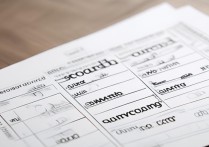







 冀ICP备2021017634号-12
冀ICP备2021017634号-12
 冀公网安备13062802000114号
冀公网安备13062802000114号